Χάρη στην επιλογή αυτόματης συμπλήρωσης του Google Chrome, μπορείτε να αποθηκεύσετε τα στοιχεία της πιστωτικής σας κάρτας και να κάνετε τις ηλεκτρονικές αγορές πολύ πιο βολικές. Ενώ η αποθήκευση αυτών των πληροφοριών διαρκεί μόνο μερικά κλικ, η προβολή τους δεν είναι τόσο απλή όσο νομίζετε.

Εάν ενδιαφέρεστε να μάθετε πώς να προβάλλετε έναν αποθηκευμένο αριθμό πιστωτικής κάρτας στο Chrome, μην ψάχνετε άλλο. Αυτό το άρθρο θα σας δείξει πώς να αποκτήσετε πρόσβαση, να προσθέσετε ή να διαγράψετε αποθηκευμένες πληροφορίες πιστωτικής κάρτας στο Google Chrome.
Πώς να προβάλετε τον αποθηκευμένο αριθμό πιστωτικής κάρτας στο Chrome χρησιμοποιώντας τον υπολογιστή σας
Οι χρήστες υπολογιστών θα πρέπει να ακολουθήσουν τα παρακάτω βήματα για να αποκτήσουν πρόσβαση σε αποθηκευμένους αριθμούς πιστωτικών καρτών στο Chrome:
- Ανοίξτε το Google Chrome.

- Πατήστε τις τρεις τελείες στην επάνω δεξιά γωνία.

- Επιλέξτε 'Ρυθμίσεις' από το αναπτυσσόμενο μενού.

- Επιλέξτε «Αυτόματη συμπλήρωση» από το μενού στα αριστερά.

- Πατήστε «Τρόποι πληρωμής».

- Βρείτε τις επιθυμητές πληροφορίες στην ενότητα 'Τρόποι πληρωμής'.

Πώς να προβάλετε αποθηκευμένες πληροφορίες πιστωτικής κάρτας στο Chrome χρησιμοποιώντας το κινητό σας τηλέφωνο
Ακολουθήστε τα παρακάτω βήματα εάν θέλετε να προβάλετε αποθηκευμένες πληροφορίες πιστωτικής κάρτας στο Chrome χρησιμοποιώντας το κινητό σας τηλέφωνο:
- Εκκινήστε το Google Chrome.

- Πατήστε τις τρεις τελείες στην επάνω δεξιά γωνία.

- Κάντε κύλιση προς τα κάτω και επιλέξτε 'Ρυθμίσεις'.

- Πατήστε «Τρόποι πληρωμής» και εντοπίστε τις πληροφορίες που θέλετε.

Πώς να προσθέσετε πληροφορίες πιστωτικής κάρτας στο Chrome
Το Google Chrome σάς δίνει τη δυνατότητα να αποθηκεύετε πολλές κάρτες και να τις χρησιμοποιείτε για ηλεκτρονικές αγορές. Θα σας δείξουμε πώς μπορείτε να προσθέσετε νέα στοιχεία πιστωτικής κάρτας στο Chrome τόσο σε υπολογιστές όσο και σε κινητές συσκευές. Λάβετε υπόψη ότι όσοι δεν έχουν προσθέσει στοιχεία πιστωτικής κάρτας στο παρελθόν θα πρέπει επίσης να χρησιμοποιήσουν αυτά τα βήματα.
Πώς να προσθέσετε πληροφορίες πιστωτικής κάρτας στο Chrome χρησιμοποιώντας τον υπολογιστή σας
Εάν θέλετε να προσθέσετε στοιχεία πιστωτικής κάρτας στο Chrome και χρησιμοποιείτε τον υπολογιστή σας, πρέπει να κάνετε τα εξής:
- Ανοίξτε το Google Chrome.

- Επιλέξτε τις τρεις τελείες στην επάνω δεξιά γωνία.

- Πατήστε «Ρυθμίσεις».

- Επιλέξτε 'Αυτόματη συμπλήρωση' στα αριστερά.

- Κάντε κλικ στο «Τρόποι πληρωμής».

- Πατήστε «Προσθήκη» δίπλα στο «Τρόποι πληρωμής».
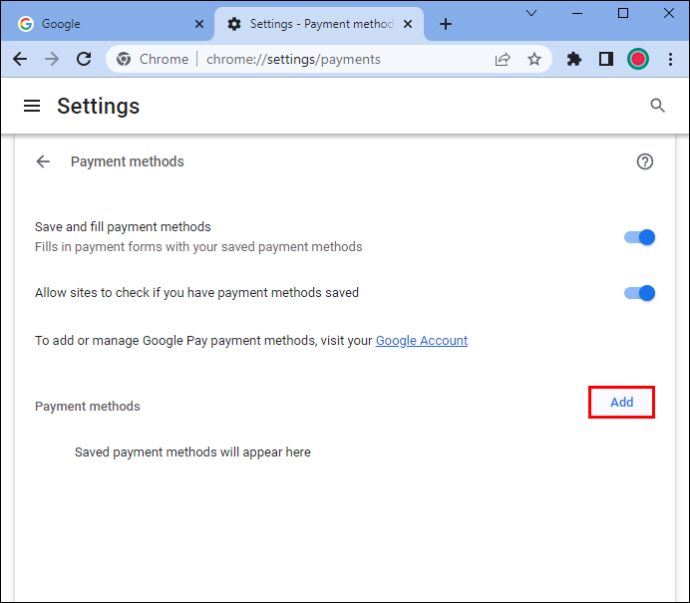
- Εισαγάγετε τον αριθμό της πιστωτικής σας κάρτας, την ημερομηνία λήξης, το όνομα στην κάρτα, τη διεύθυνση χρέωσης και το ψευδώνυμο της κάρτας που θέλετε.

- Επιλέξτε «Αποθήκευση».
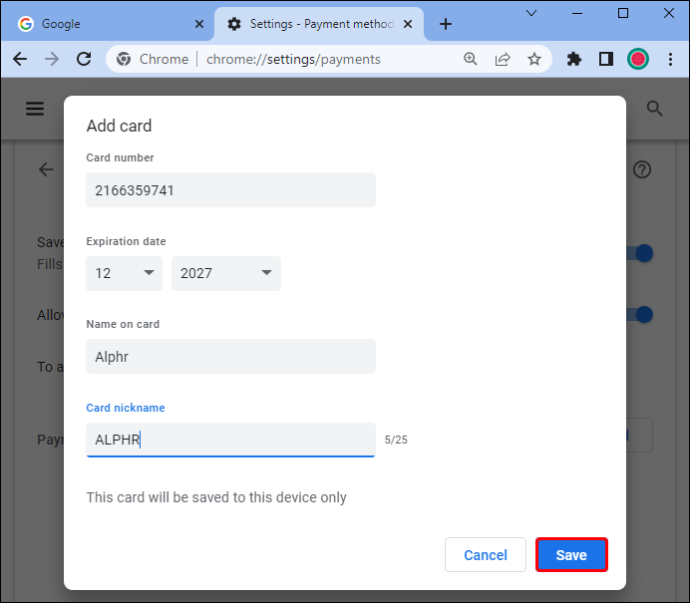
Λάβετε υπόψη ότι αυτή η πιστωτική κάρτα θα αποθηκευτεί μόνο στον υπολογιστή σας.
sims 4 πώς να περιστρέψετε αντικείμενα
Πώς να προσθέσετε πληροφορίες πιστωτικής κάρτας στο Chrome χρησιμοποιώντας το κινητό σας τηλέφωνο
Πολλοί άνθρωποι προτιμούν να αποθηκεύουν πληροφορίες πιστωτικών καρτών στο Chrome στις κινητές συσκευές τους λόγω της φορητότητάς τους. Δείτε πώς να το κάνετε:
- Ανοίξτε το Google Chrome.
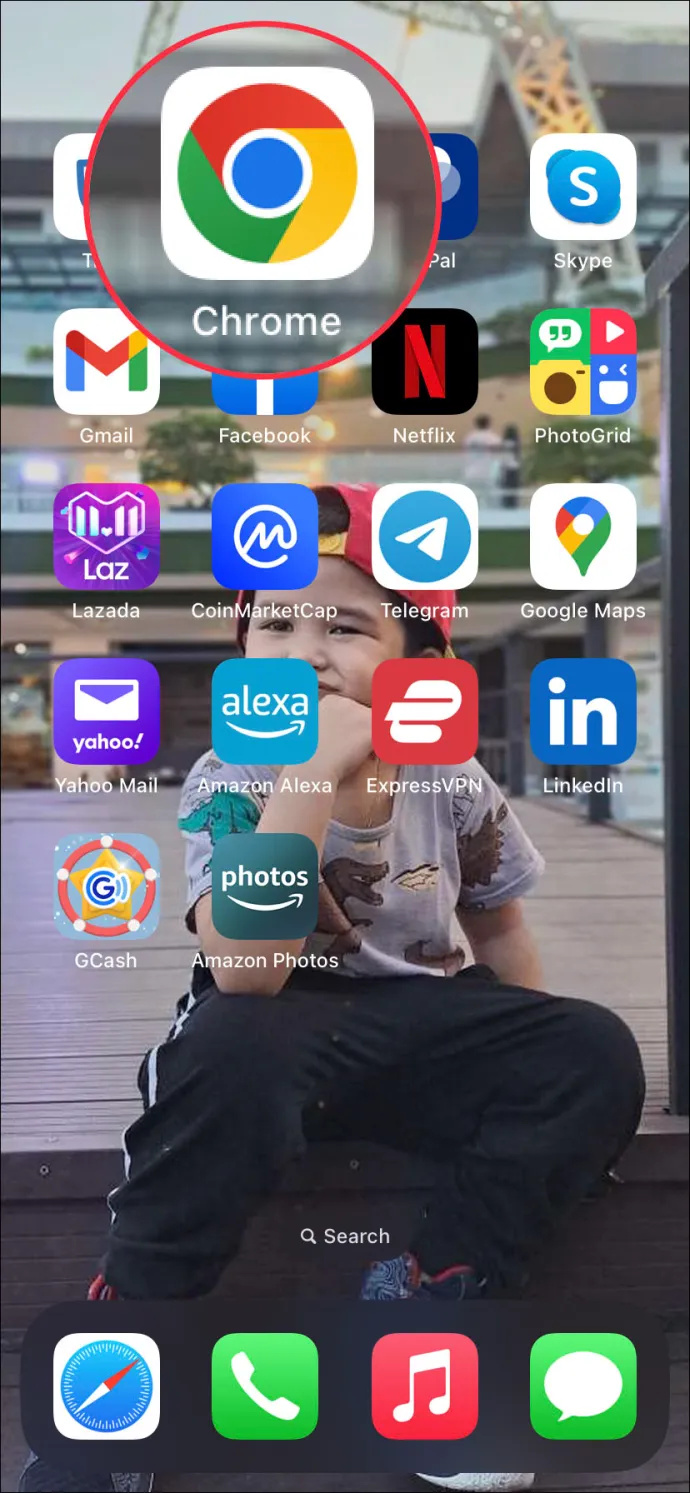
- Πατήστε τις τρεις τελείες στην κάτω δεξιά γωνία.

- Επιλέξτε «Ρυθμίσεις».

- Επιλέξτε «Τρόποι πληρωμής».

- Πατήστε «Προσθήκη κάρτας».
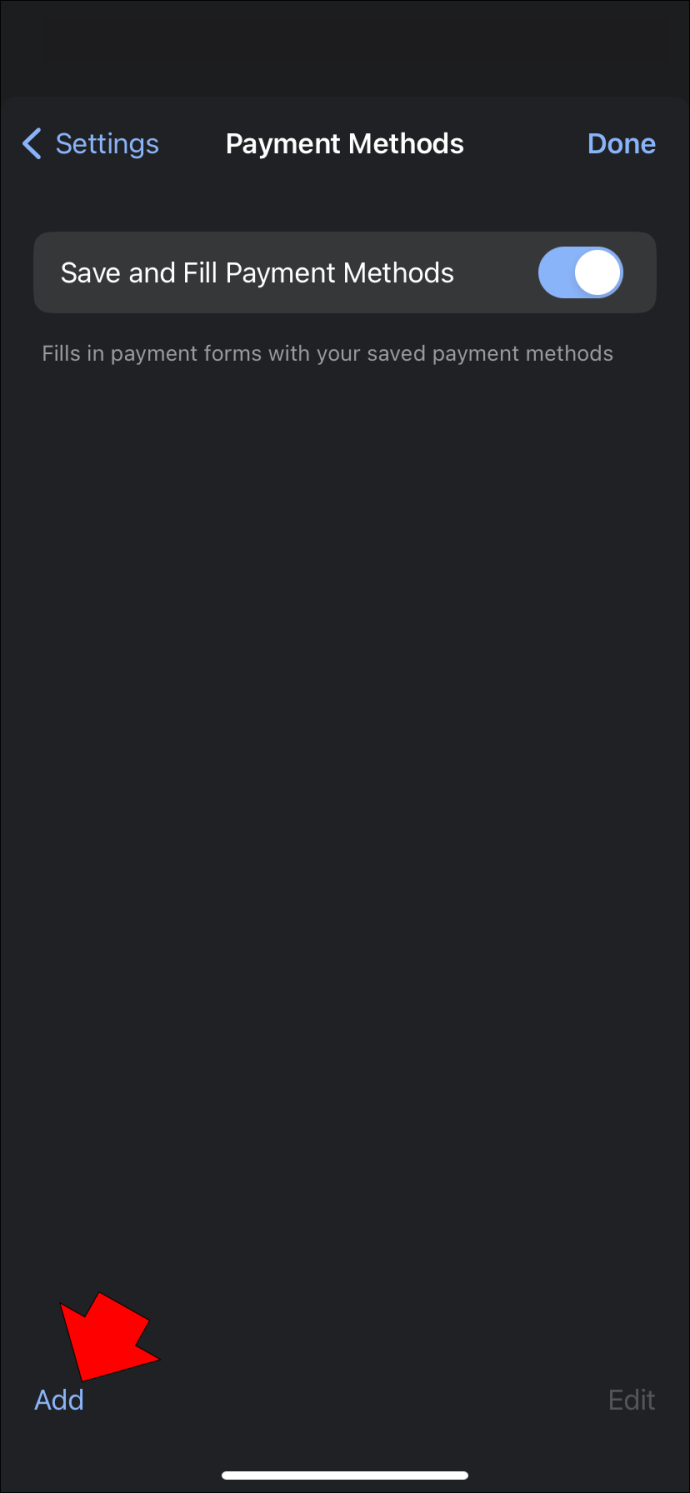
- Συμπληρώστε τα απαιτούμενα στοιχεία (αριθμός κάρτας, ημερομηνία λήξης, όνομα στην κάρτα, διεύθυνση χρέωσης και ψευδώνυμο κάρτας).
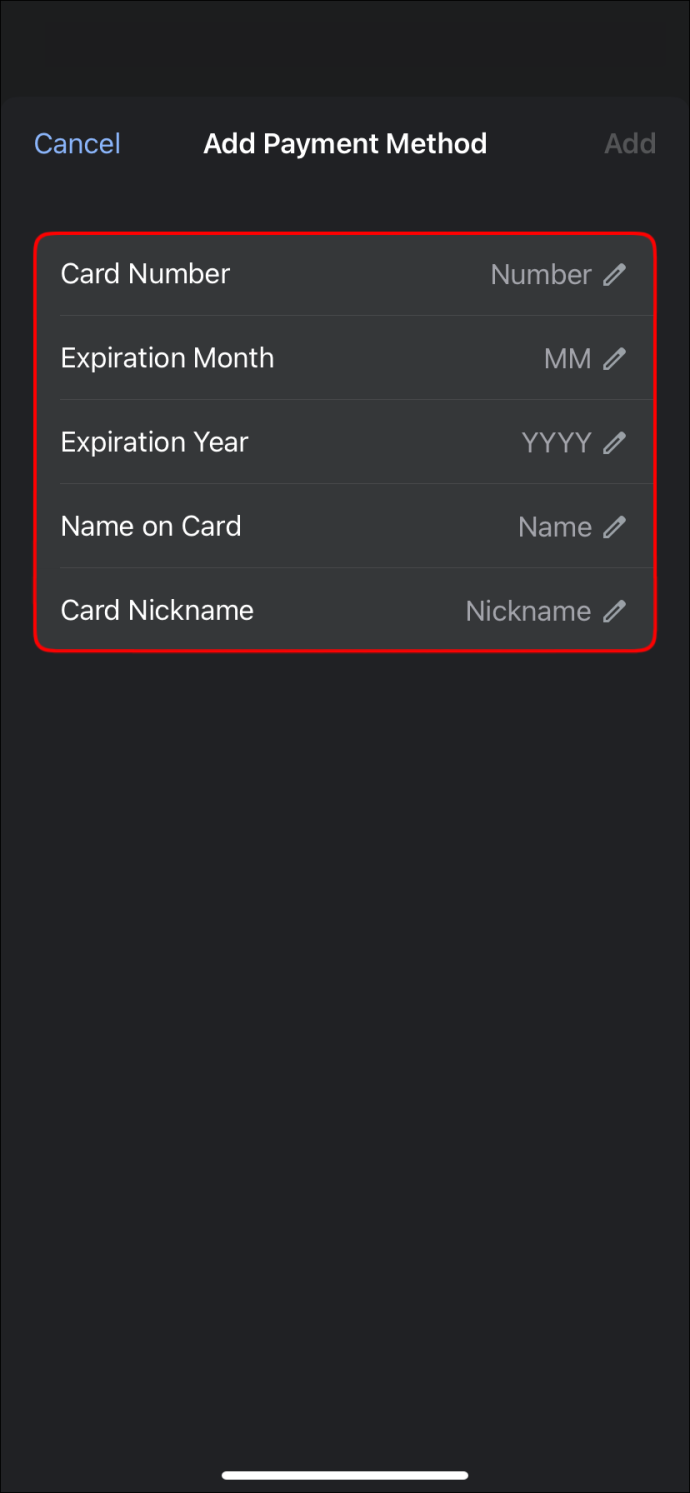
- Πατήστε «Τέλος» ή «Προσθήκη».
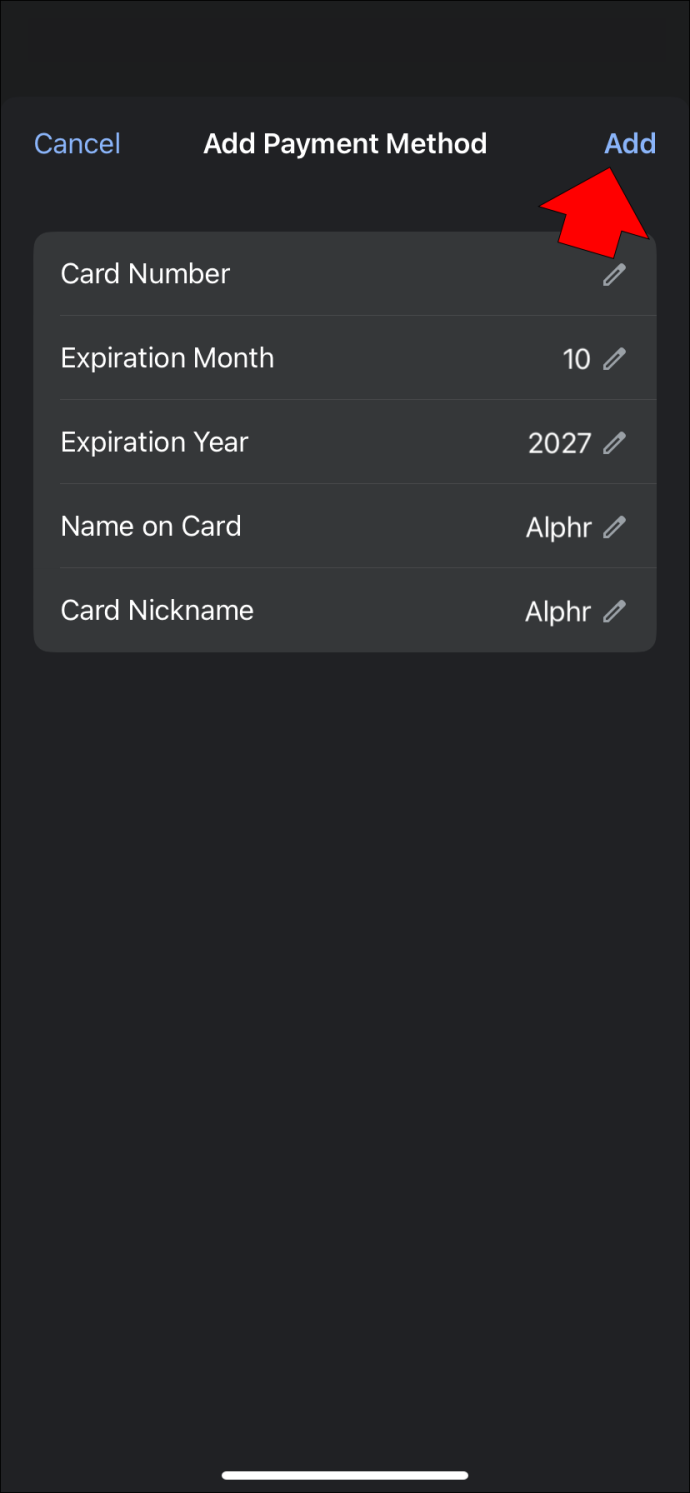
Τόσο οι χρήστες Android όσο και οι χρήστες iPhone μπορούν να χρησιμοποιήσουν αυτά τα βήματα.
Πώς να διαγράψετε πληροφορίες πιστωτικής κάρτας στο Chrome
Εάν μία από τις πιστωτικές σας κάρτες έχει λήξει ή απλά δεν θέλετε να τη χρησιμοποιήσετε ως τρόπο πληρωμής στο Google Chrome, μπορείτε να τη διαγράψετε σε λίγα μόνο βήματα. Θα σας δείξουμε πώς να το κάνετε χρησιμοποιώντας τον υπολογιστή και την κινητή συσκευή σας.
Πώς να διαγράψετε πληροφορίες πιστωτικής κάρτας στο Chrome χρησιμοποιώντας τον υπολογιστή σας
Εάν θέλετε να καταργήσετε τα στοιχεία πιστωτικής κάρτας στο Chrome χρησιμοποιώντας τον υπολογιστή σας, ακολουθήστε τα παρακάτω βήματα:
ειδοποιεί κάποιον από έναν διακομιστή discord
- Εκκινήστε το Google Chrome.

- Επιλέξτε τις τρεις τελείες στην επάνω δεξιά γωνία.
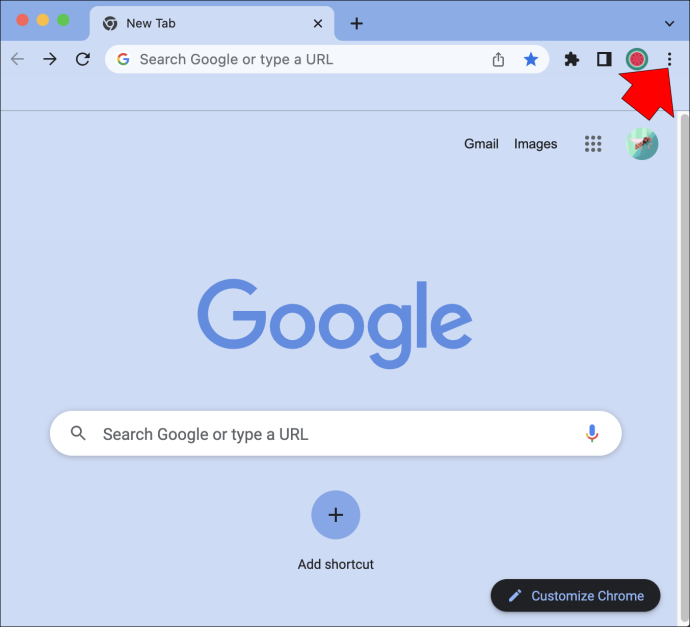
- Πατήστε «Ρυθμίσεις».
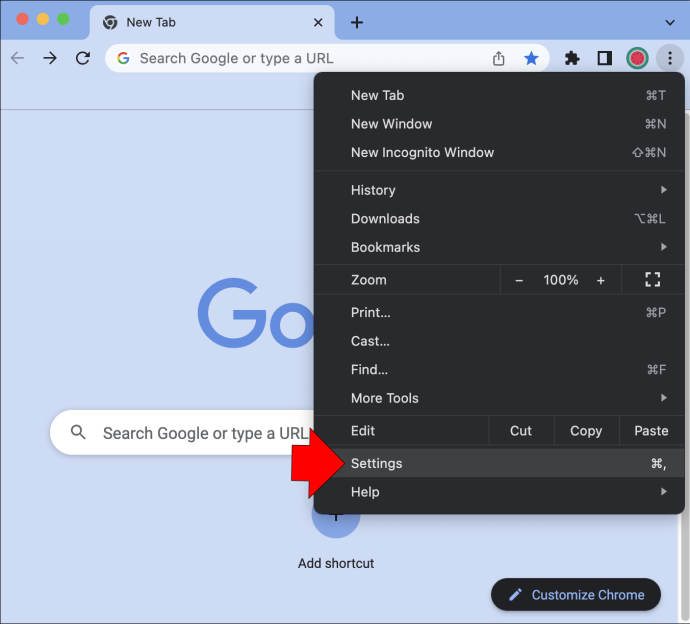
- Επιλέξτε «Αυτόματη συμπλήρωση».
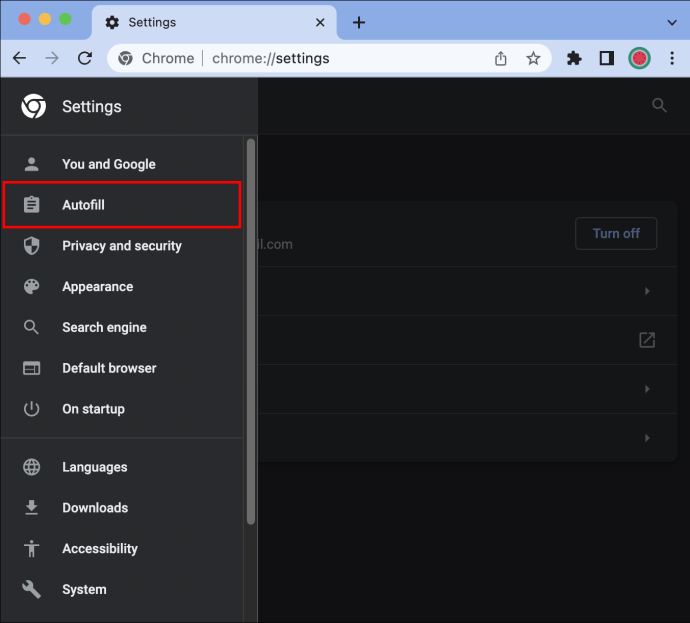
- Επιλέξτε «Τρόποι πληρωμής».
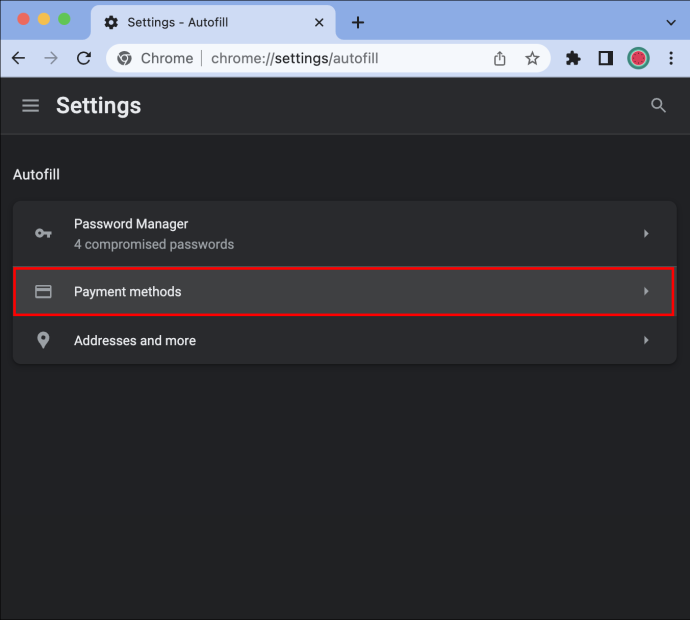
- Βρείτε την πιστωτική κάρτα που θέλετε να αφαιρέσετε από το Google Chrome και πατήστε τις τρεις τελείες στα δεξιά.
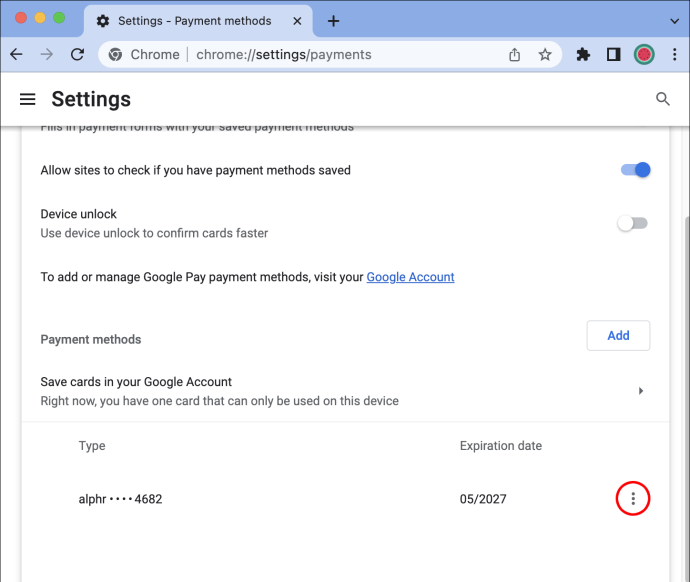
- Επιλέξτε 'Κατάργηση'.
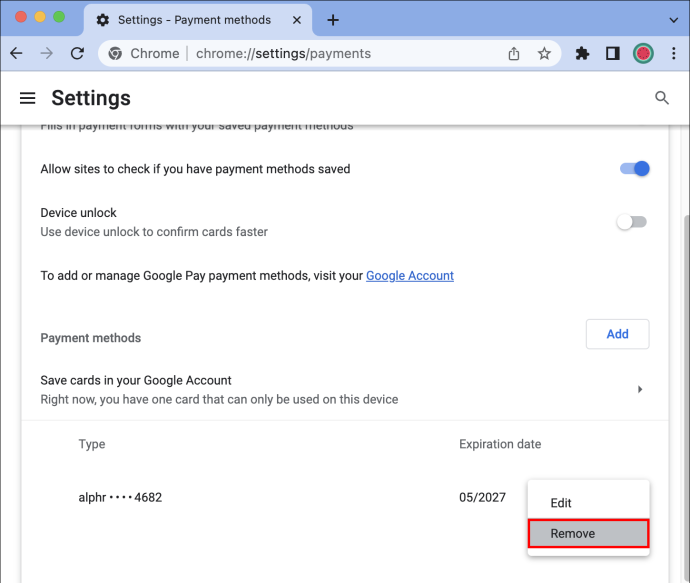
Πώς να διαγράψετε πληροφορίες πιστωτικής κάρτας στο Chrome χρησιμοποιώντας το κινητό σας τηλέφωνο
Όσοι θέλουν να διαγράψουν στοιχεία πιστωτικής κάρτας στο Google Chrome χρησιμοποιώντας το κινητό τους τηλέφωνο θα πρέπει να ακολουθήσουν αυτές τις οδηγίες:
- Ανοίξτε την εφαρμογή Google Chrome.
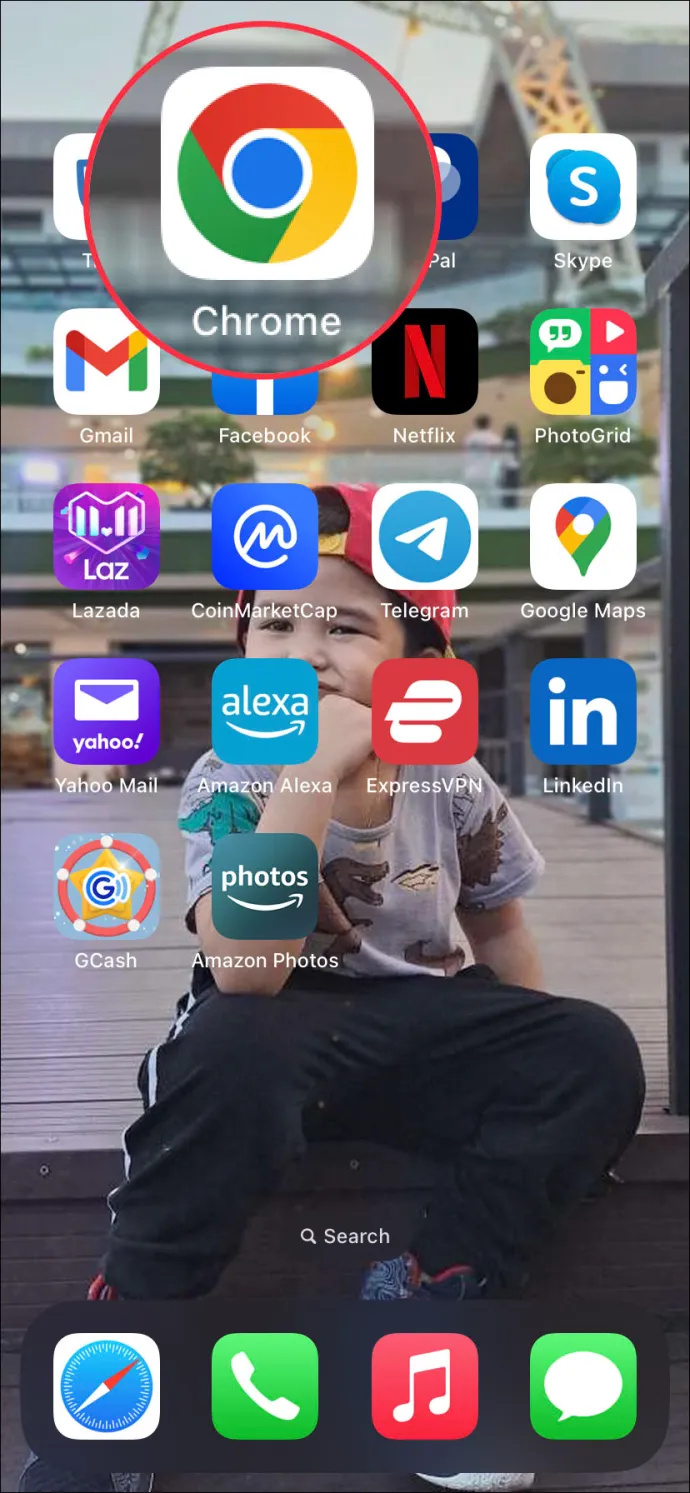
- Πατήστε τις τρεις τελείες στην κάτω δεξιά γωνία.

- Πατήστε «Ρυθμίσεις».

- Επιλέξτε «Τρόποι πληρωμής».

- Εντοπίστε την πιστωτική κάρτα που θέλετε να διαγράψετε από το Google Chrome και πατήστε τις τρεις τελείες δίπλα της.
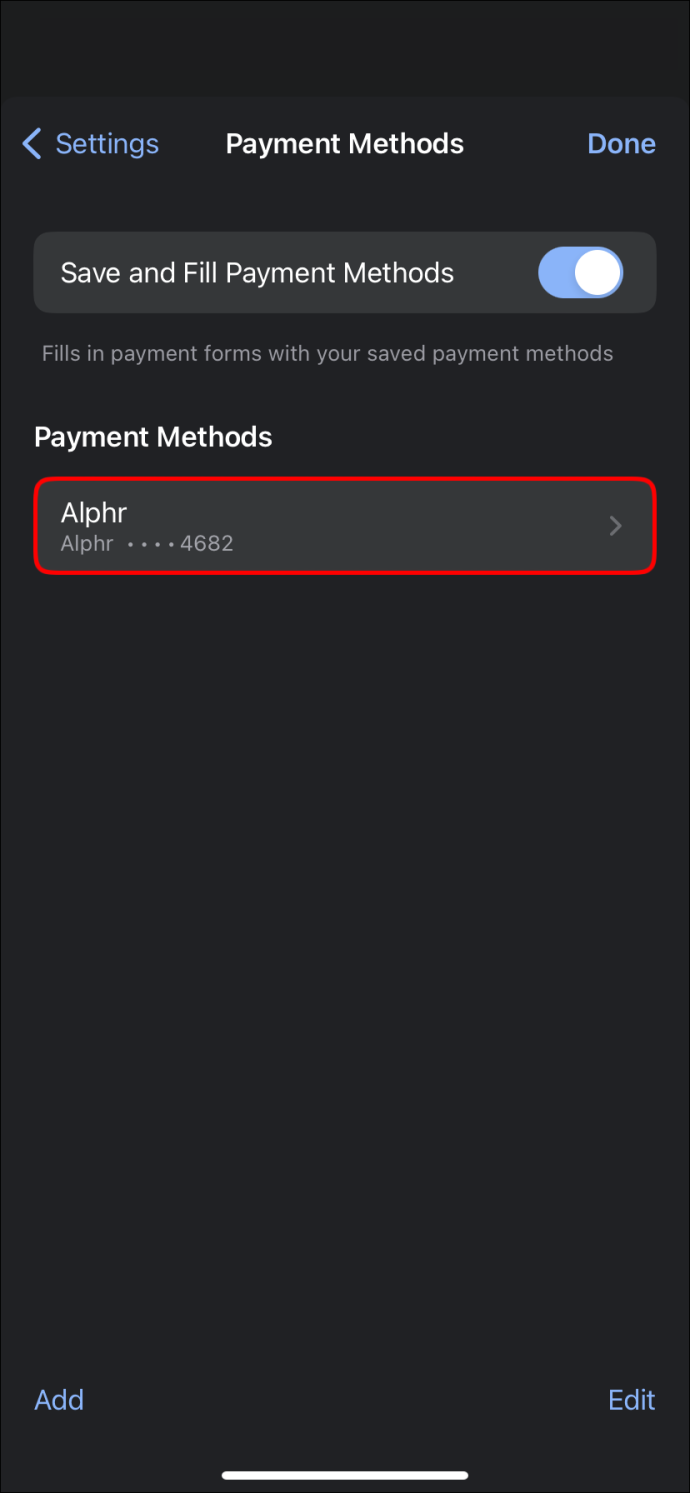
- Επιλέξτε «Κατάργηση».
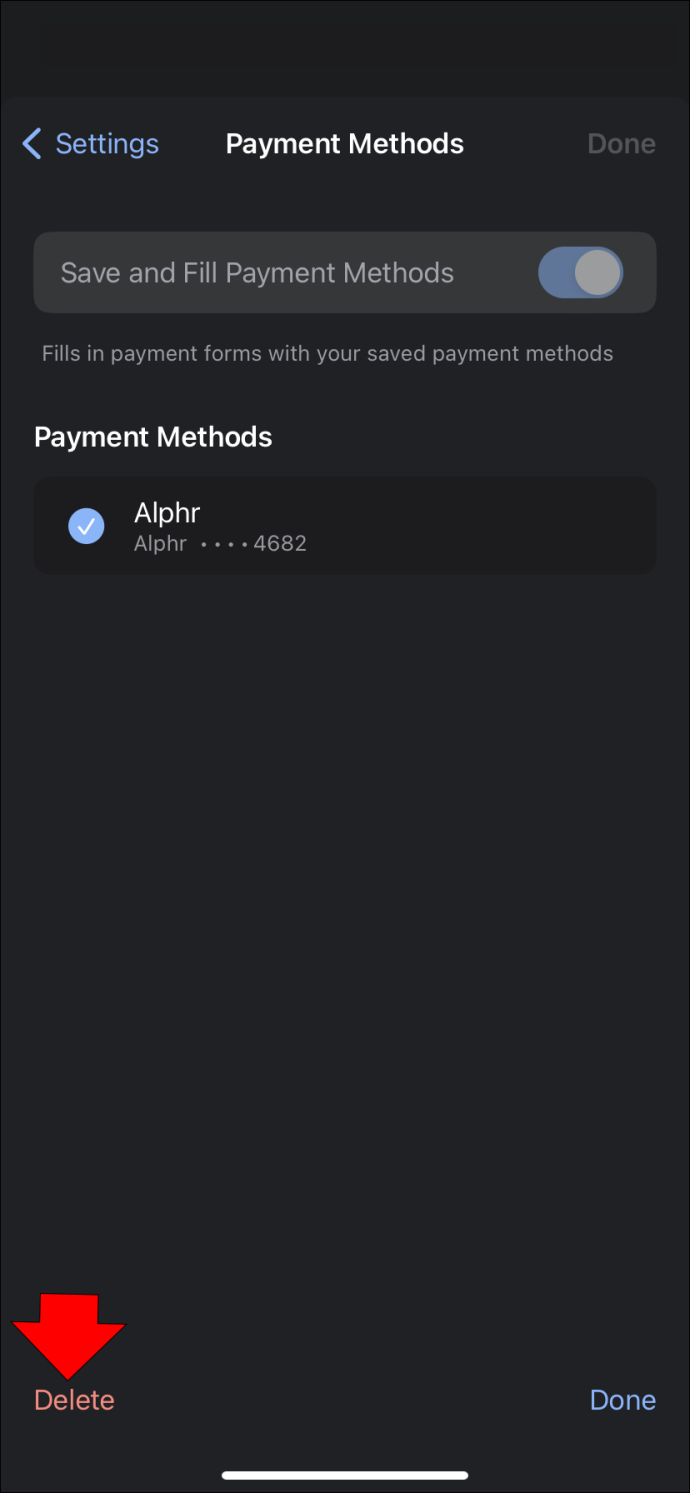
Πώς να αποτρέψετε το Google Chrome από τη συμπλήρωση φορμών πληρωμής με αποθηκευμένους τρόπους πληρωμής
Όταν αποθηκεύετε τα στοιχεία της πιστωτικής σας κάρτας στο Google Chrome, το πρόγραμμα περιήγησης θα συμπληρώνει αυτόματα φόρμες πληρωμής με αυτές τις πληροφορίες. Εάν δεν το θέλετε αυτό, το Chrome σάς επιτρέπει να απενεργοποιήσετε την επιλογή. Θα σας δείξουμε πώς να εμποδίσετε το Google Chrome να συμπληρώνει φόρμες πληρωμής με αποθηκευμένους τρόπους πληρωμής χρησιμοποιώντας τον υπολογιστή και το κινητό σας τηλέφωνο.
Πώς να αποτρέψετε το Google Chrome από τη συμπλήρωση φορμών πληρωμής με αποθηκευμένους τρόπους πληρωμής χρησιμοποιώντας τον υπολογιστή σας
Δείτε πώς οι χρήστες υπολογιστών μπορούν να εμποδίσουν το Google Chrome να συμπληρώσει φόρμες πληρωμής με αποθηκευμένους τρόπους πληρωμής:
- Εκκινήστε το Google Chrome.

- Επιλέξτε τις τρεις τελείες στην επάνω δεξιά γωνία.

- Πατήστε «Ρυθμίσεις».
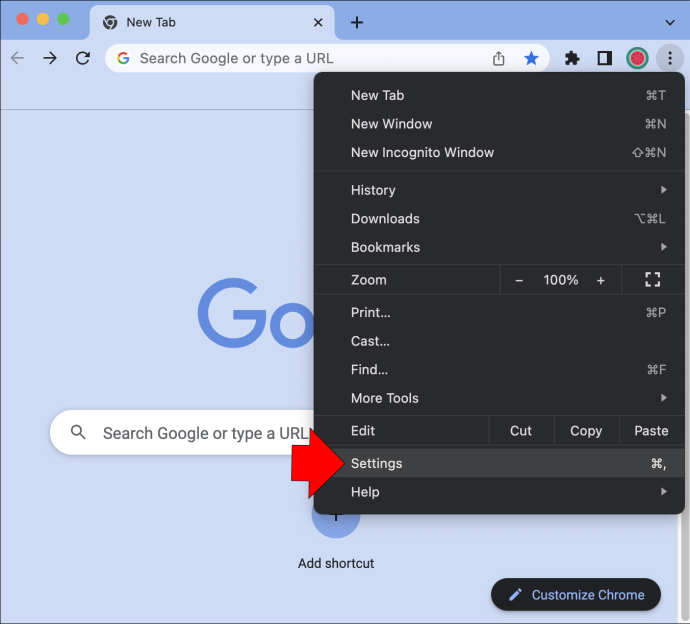
- Κάντε κλικ στο 'Autofill' στο μενού στα αριστερά.
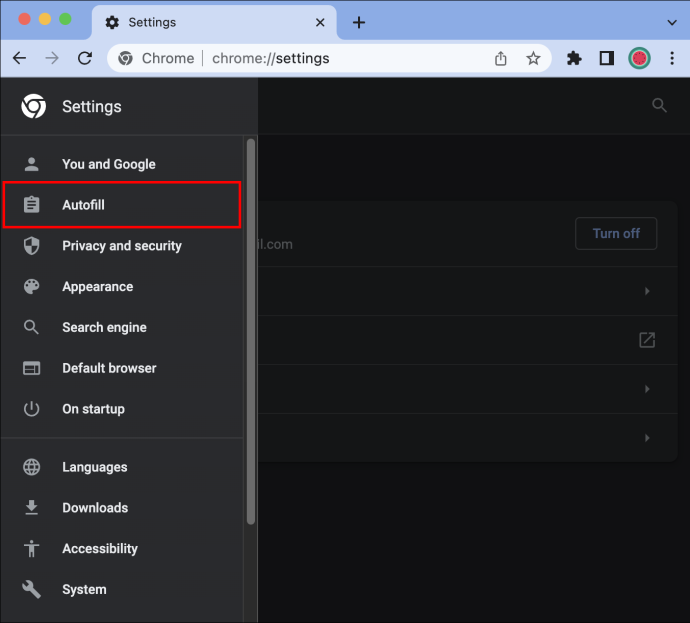
- Επιλέξτε «Τρόποι πληρωμής».
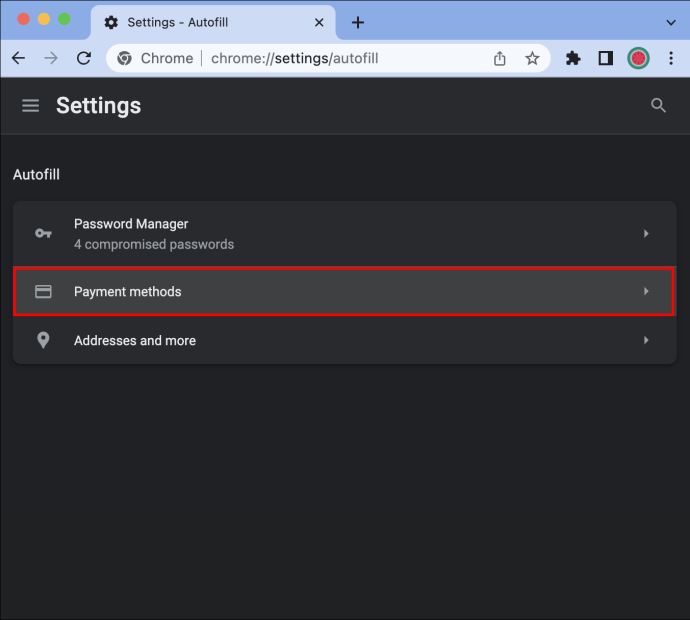
- Αλλάξτε το κουμπί εναλλαγής δίπλα στην επιλογή 'Αποθήκευση και συμπλήρωση τρόπων πληρωμής'.
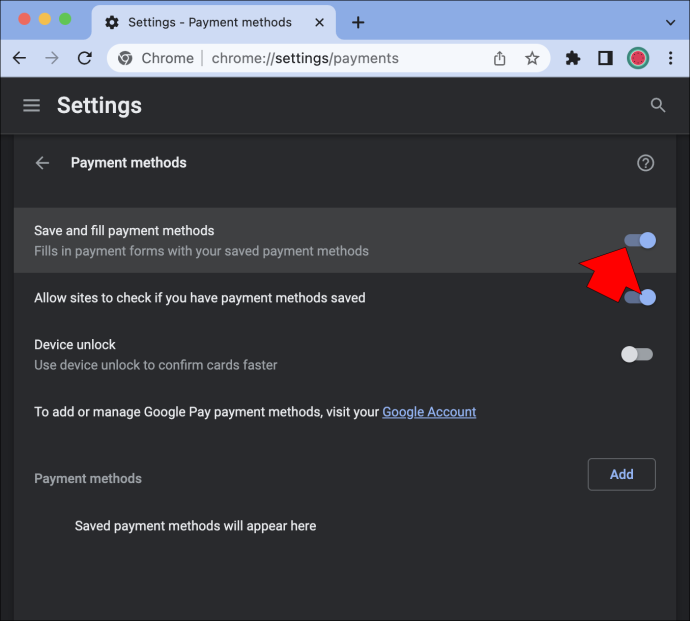
Λάβετε υπόψη ότι αυτό δεν θα διαγράψει τους αποθηκευμένους τρόπους πληρωμής σας, αλλά θα σας εμποδίσει να προσθέσετε νέους.
Πώς να αποτρέψετε το Google Chrome από τη συμπλήρωση φορμών πληρωμής με αποθηκευμένους τρόπους πληρωμής χρησιμοποιώντας το κινητό σας τηλέφωνο
Οι χρήστες κινητών τηλεφώνων μπορούν να ακολουθήσουν τα παρακάτω βήματα για να αποτρέψουν το Google Chrome από τη συμπλήρωση φορμών πληρωμής με αποθηκευμένους τρόπους πληρωμής:
- Ανοίξτε την εφαρμογή Google Chrome.
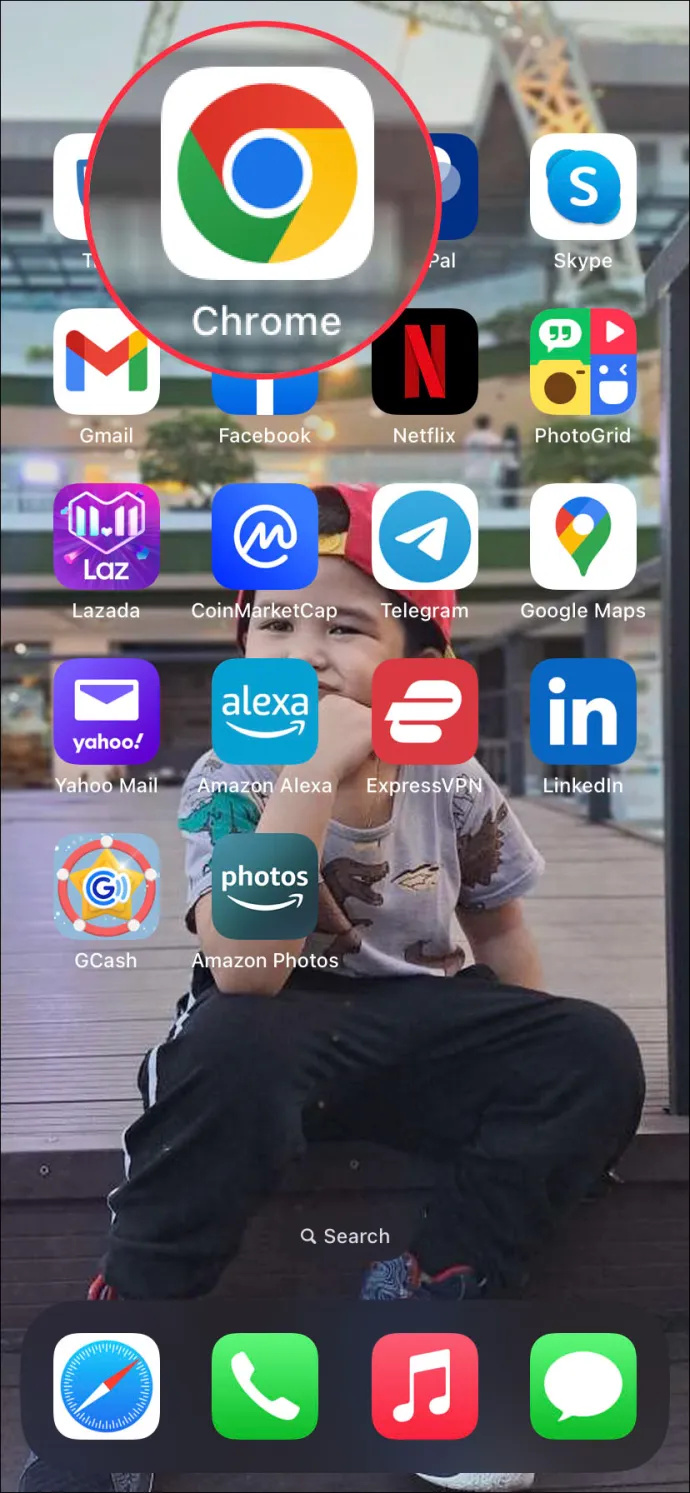
- Πατήστε τις τρεις τελείες.
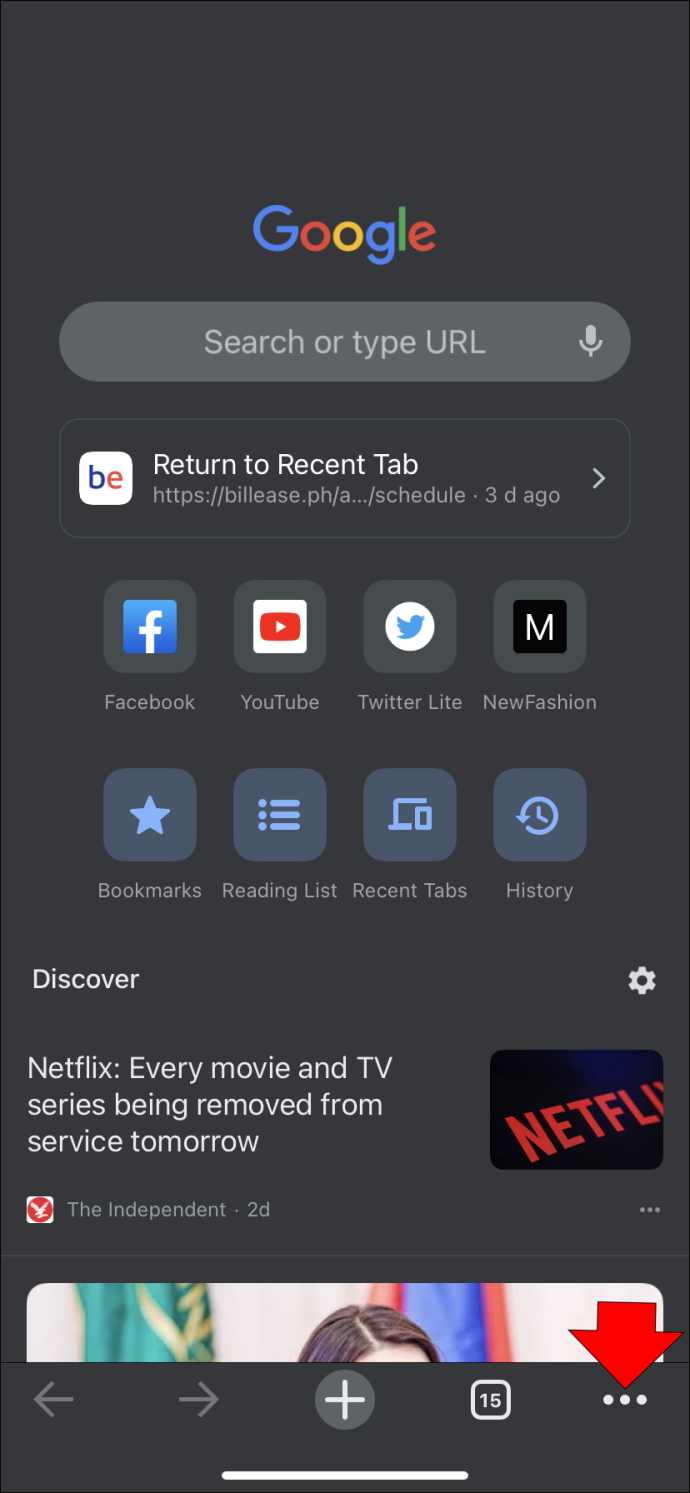
- Κάντε κύλιση προς τα κάτω και επιλέξτε 'Ρυθμίσεις'.
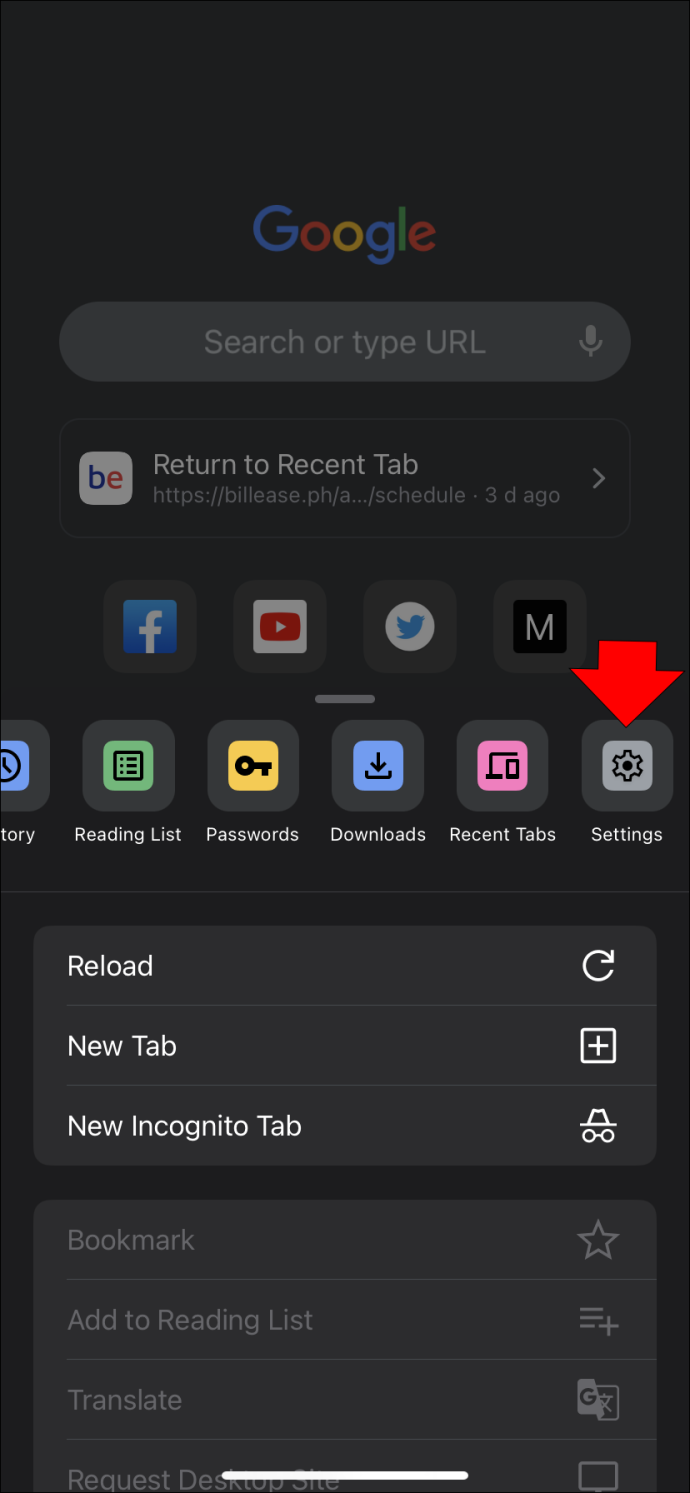
- Μεταβείτε στην ενότητα 'Τρόποι πληρωμής'.
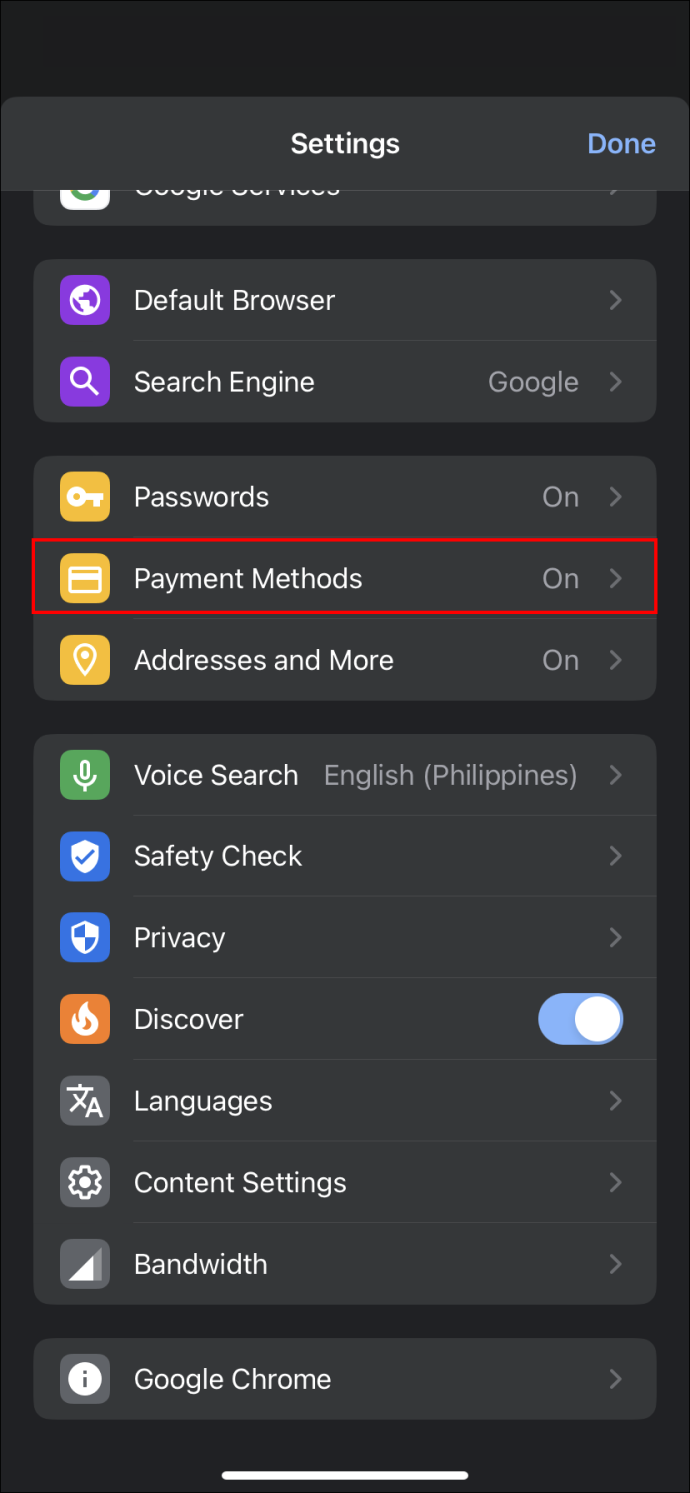
- Αλλάξτε το κουμπί εναλλαγής δίπλα στην επιλογή 'Αποθήκευση και συμπλήρωση τρόπων πληρωμής'.
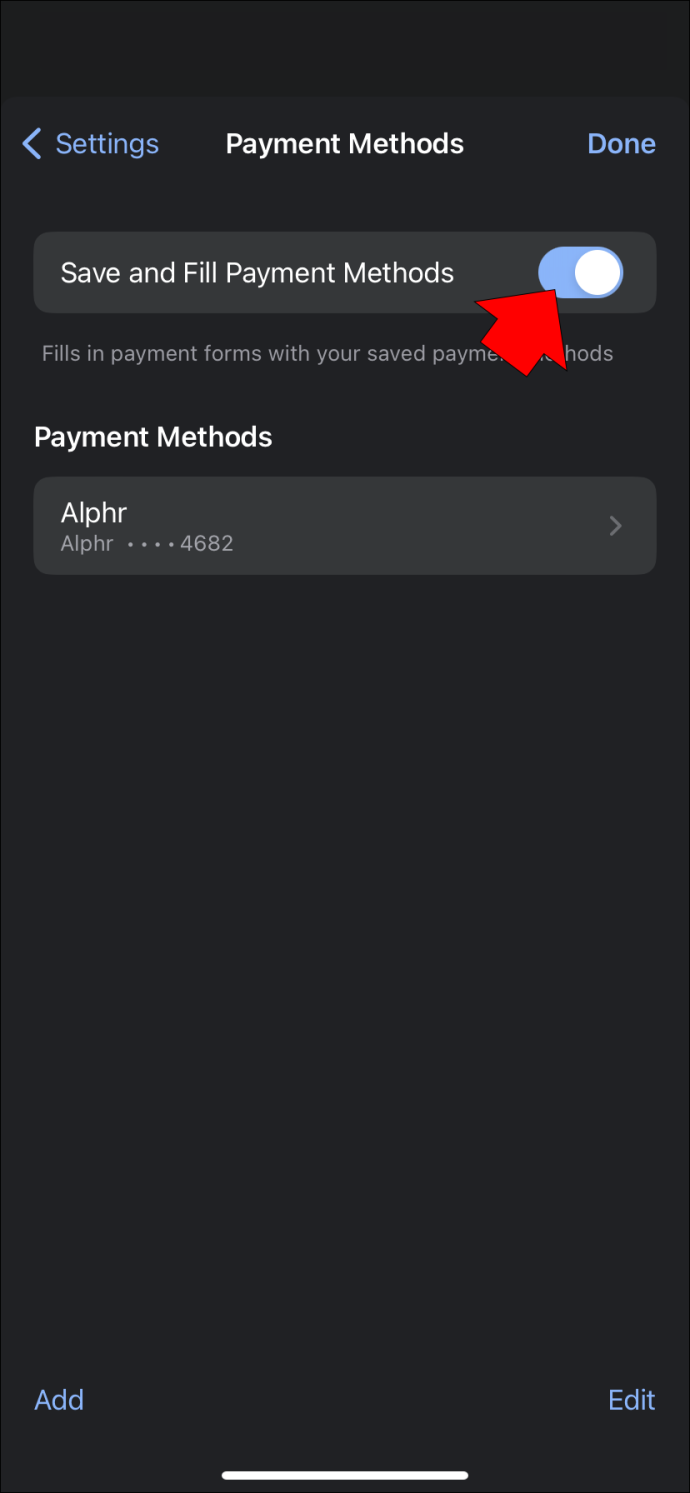
Τόσο οι χρήστες Android όσο και οι χρήστες iPhone μπορούν να ακολουθήσουν τα βήματα. Όταν απενεργοποιήσετε αυτήν την επιλογή, δεν θα μπορείτε να εισαγάγετε νέα στοιχεία πιστωτικής κάρτας.
Τι να κάνετε εάν το Google Chrome δεν σας επιτρέπει να προβάλετε, να προσθέσετε ή να διαγράψετε πληροφορίες πιστωτικής κάρτας
Υπάρχουν πολλοί λόγοι για τους οποίους το Google Chrome δεν σας επιτρέπει να προβάλετε, να προσθέσετε ή να διαγράψετε πληροφορίες πιστωτικής κάρτας, από κακό σήμα στο διαδίκτυο έως προσωρινό σφάλμα. Ακολουθούν οι πιθανές αιτίες αυτού του ζητήματος και ορισμένες πιθανές λύσεις.
Κακή σύνδεση στο Διαδίκτυο
Εάν έχετε κακή σύνδεση στο διαδίκτυο, ενδέχεται να μην μπορείτε να αποκτήσετε πρόσβαση σε όλες τις λειτουργίες του Chrome, συμπεριλαμβανομένης της προβολής, της προσθήκης ή της διαγραφής των στοιχείων της πιστωτικής σας κάρτας. Μπορείτε να ελέγξετε την ταχύτητα του διαδικτύου σας σε πολλά online δοκιμές ταχύτητας και εξακριβώστε αν αυτό είναι το πρόβλημα.
Ξεπερασμένη έκδοση του Google Chrome
Το Google Chrome εκδίδει τακτικά ενημερώσεις που του επιτρέπουν να λειτουργεί ομαλά και να προσφέρει περισσότερη ασφάλεια. Κάθε φορά που υπάρχει μια νέα ενημέρωση, το πρόγραμμα περιήγησής σας θα την εφαρμόζει αυτόματα από προεπιλογή. Εάν απενεργοποιήσατε τις αυτόματες ενημερώσεις ή υποψιάζεστε ότι το Google Chrome δεν εκτελείται στην πιο πρόσφατη έκδοση για κάποιο λόγο, το πρόγραμμα περιήγησής σας ενδέχεται να αντιμετωπίσει προβλήματα.
Ακολουθήστε αυτές τις οδηγίες για να ελέγξετε την έκδοση του προγράμματος περιήγησής σας:
- Ανοίξτε το Google Chrome.

- Πατήστε τις τρεις τελείες στην επάνω δεξιά γωνία.

- Τοποθετήστε το δείκτη του ποντικιού πάνω από τη 'Βοήθεια' και πατήστε 'Σχετικά με το Google Chrome'.
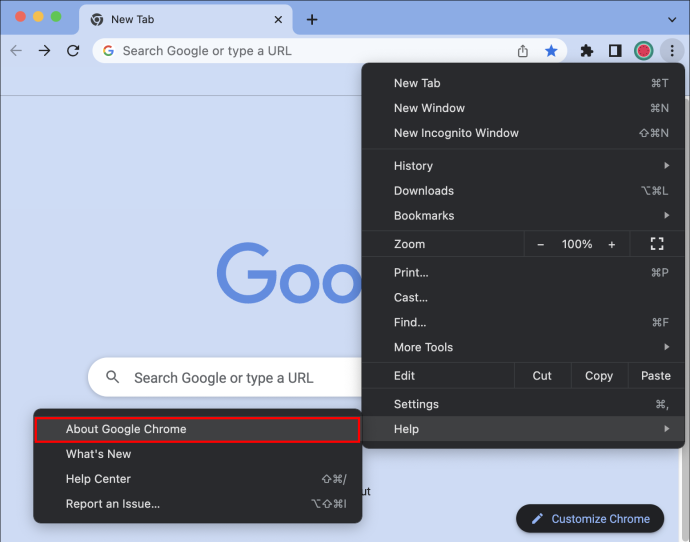
- Αν δείτε την επιλογή 'Ενημέρωση Google Chrome', σημαίνει ότι δεν έχετε εγκαταστήσει την πιο πρόσφατη έκδοση. Πατήστε αυτήν την επιλογή και το Google Chrome θα πραγματοποιήσει λήψη των ενημερώσεων. Εάν δεν βλέπετε αυτό το κουμπί, το πρόγραμμα περιήγησής σας εκτελείται ήδη στην πιο πρόσφατη έκδοση.
- Εάν ενημερώσατε το Google Chrome, πατήστε 'Επανεκκίνηση' για να ολοκληρώσετε τη διαδικασία.
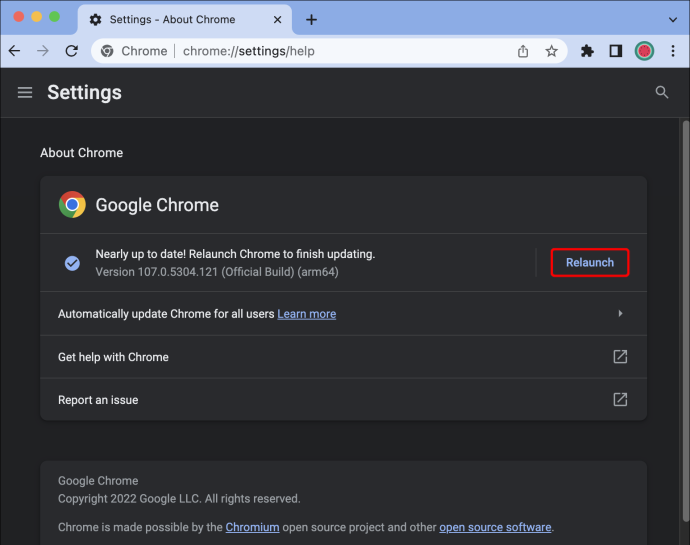
Κατεστραμμένη προσωρινή μνήμη
Όταν τα αρχεία προσωρινής μνήμης του Chrome είναι κατεστραμμένα, ενδέχεται να έχει πρόβλημα να λειτουργήσει σωστά. Δείτε πώς μπορείτε να διαγράψετε αρχεία προσωρινής μνήμης:
- Εκκινήστε το Google Chrome.

- Πατήστε τις τρεις τελείες στην επάνω δεξιά γωνία.
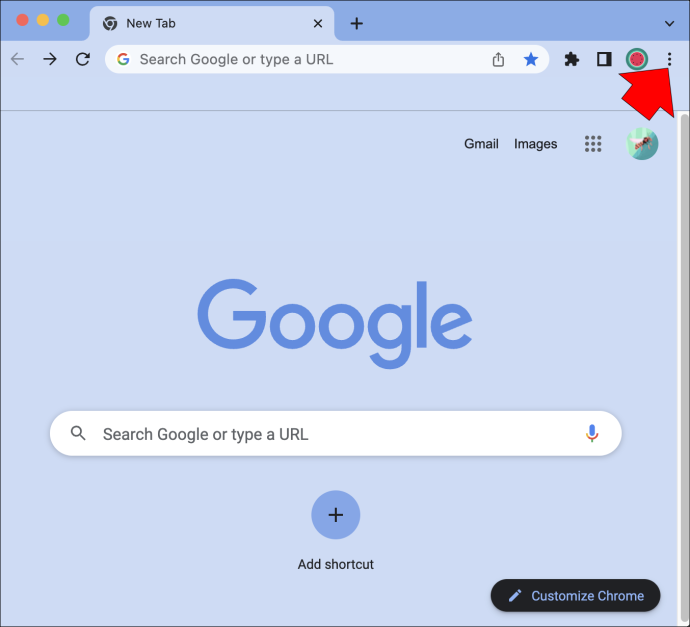
- Τοποθετήστε το δείκτη του ποντικιού πάνω από το στοιχείο 'Περισσότερα εργαλεία' και επιλέξτε 'Εκκαθάριση δεδομένων περιήγησης'.
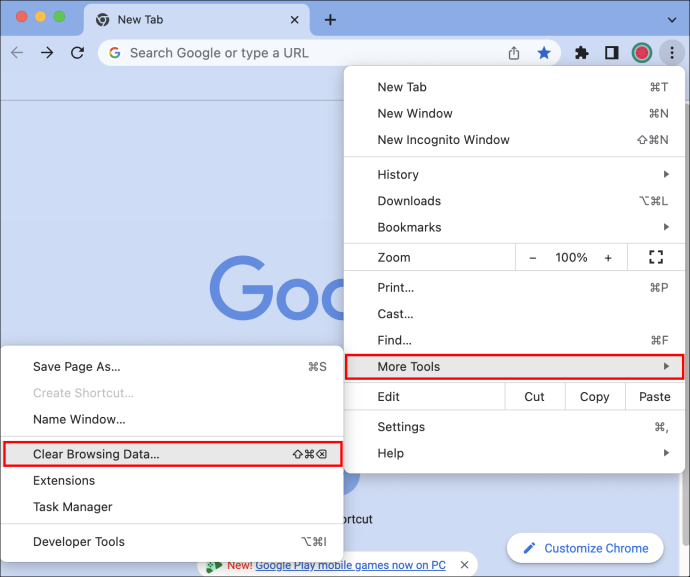
- Επιλέξτε το επιθυμητό χρονικό εύρος και επιλέξτε αυτό που θέλετε να διαγράψετε. Εκτός από τα αρχεία προσωρινής μνήμης, μπορείτε να διαγράψετε το ιστορικό περιήγησής σας και τα cookie.
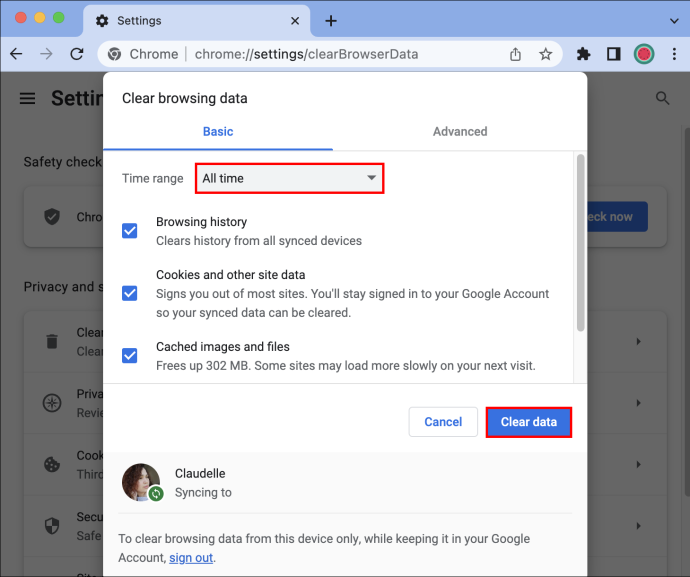
Προσωρινή δυσλειτουργία
Εάν δοκιμάσατε τα πάντα και το Chrome εξακολουθεί να μην σας επιτρέπει να προβάλετε, να προσθέσετε ή να διαγράψετε στοιχεία πιστωτικής κάρτας, το πρόβλημα μπορεί να μην είναι στο τέλος σας. Σε ορισμένες περιπτώσεις, ένα προσωρινό σφάλμα μπορεί να προκαλέσει αυτά τα ζητήματα. Μπορείτε να συνδεθείτε στο διαδίκτυο και να ελέγξετε εάν άλλα άτομα έχουν αντιμετωπίσει παρόμοια προβλήματα. Σε τέτοια σενάρια, δεν υπάρχει τίποτα να κάνετε παρά να περιμένετε.
Εάν κανείς δεν ανέφερε παρόμοια προβλήματα, δοκιμάστε να επανεκκινήσετε ή να εγκαταστήσετε ξανά το Google Chrome ή να επανεκκινήσετε τη συσκευή σας.
FAQ
Είναι ασφαλής η αποθήκευση στοιχείων πιστωτικής κάρτας στο Chrome;
Πολλοί άνθρωποι ανησυχούν για το απόρρητο και την ασφάλειά τους όταν περιηγούνται στο Διαδίκτυο. Δυστυχώς, πολλοί έχουν πέσει θύματα χάκερ και ιστοσελίδων phishing. Επομένως, δεν αποτελεί έκπληξη το γεγονός ότι οι χρήστες του Διαδικτύου είναι επιφυλακτικοί σχετικά με την αποθήκευση των στοιχείων της πιστωτικής τους κάρτας στο Chrome ή τη χρήση της αυτόματης συμπλήρωσης γενικά.
Μπορεί να έχετε διαβάσει για δόλιους ιστότοπους που ζητούν βασικές πληροφορίες, όπως το όνομά σας ή τη διεύθυνση ηλεκτρονικού ταχυδρομείου σας. Αυτοί οι ιστότοποι μπορεί επίσης να έχουν κρυφά πεδία που εξαπατούν τη λειτουργία αυτόματης συμπλήρωσης ώστε να παραιτηθεί από προσωπικά στοιχεία που δεν έχετε εγκρίνει. Ως αποτέλεσμα, τέτοιοι ιστότοποι μπορούν να έχουν πρόσβαση στις αποθηκευμένες πληροφορίες της πιστωτικής σας κάρτας χωρίς να το γνωρίζετε.
Ευτυχώς, το Google Chrome έχει αναπτύξει μια απλή αλλά αποτελεσματική τεχνική για να αποτρέψει αυτά τα σενάρια. Το πρόγραμμα περιήγησης θα προσθέσει τα αποθηκευμένα στοιχεία της πιστωτικής σας κάρτας μόνο στα πεδία στα οποία κάνετε κλικ. Έτσι, ακόμα κι αν μεταβείτε σε έναν δόλιο ιστότοπο με κρυφά πεδία που απαιτούν τα στοιχεία της πιστωτικής σας κάρτας, η αυτόματη συμπλήρωση του Chrome δεν θα αποκαλύψει καμία πληροφορία αφού δεν κάνατε κλικ σε αυτά τα πεδία.
Να είστε προσεκτικοί σε σχέση με τα στοιχεία της πιστωτικής σας κάρτας
Η επιλογή του Google Chrome για αποθήκευση στοιχείων πιστωτικής κάρτας είναι βολική, αλλά σας θέτει σε κίνδυνο απάτης και απάτης. Παρόλο που το πρόγραμμα περιήγησης προσφέρει υψηλή ασφάλεια και προστασία δεδομένων, αυτό δεν σημαίνει ότι δεν πρέπει να είστε προσεκτικοί στις ηλεκτρονικές πληρωμές σας. Φροντίστε να αγοράζετε από επαληθευμένους ιστότοπους και μην αποκαλύπτετε προσωπικές πληροφορίες μέσω email ή μηνυμάτων κειμένου. Εάν παρατηρήσετε οτιδήποτε ύποπτο, επικοινωνήστε αμέσως με την τράπεζά σας.
Σας αρέσει η επιλογή αυτόματης συμπλήρωσης του Chrome; Αντιμετωπίσατε πρόβλημα με την προβολή, την προσθήκη ή τη διαγραφή στοιχείων πιστωτικής κάρτας στο Chrome; Πείτε μας στην παρακάτω ενότητα σχολίων.
πώς να απαλλαγείτε από τα παράθυρα της γραμμής αναζήτησης 10









